看门狗win10打不开如何解决 看门狗win10打不开闪退怎么办
更新时间:2023-11-15 14:03:19作者:yang
看门狗win10打不开如何解决,看门狗是一款广受欢迎的电脑监控软件,然而在使用过程中,有些用户可能会遇到无法打开或者闪退的问题,这些问题可能会给用户带来不便和困扰。所以解决看门狗在Win10系统中打不开或者闪退的问题对于用户来说是非常重要的。在本文中我们将介绍一些解决方法,帮助用户快速解决这些问题,以便能够正常使用看门狗软件。
具体步骤如下:
问题1:
游戏一直卡在启动界面怎么办?其实很简单,出现这种问题的玩家大多数玩的并非正版。一直卡在这个界面其实是网络的问题。
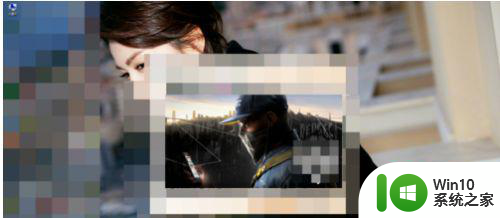
2.首先打开更改适配器设置,然后找到当前使用的网卡右击点击“禁用”。然后再次打开游戏。
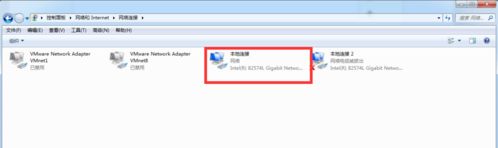
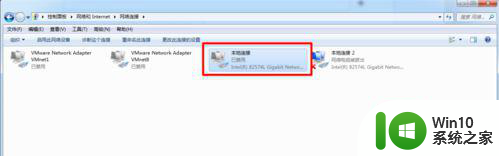
3.这样就可以顺利进入游戏了;进入游戏后切换桌面再次恢复网络即可。
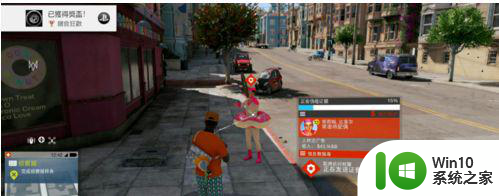
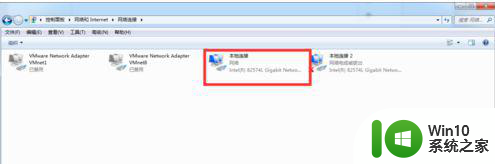
问题2:
1、首先点击看门狗游戏没有任何反应怎么办?右击“属性“选择"快捷方式"。

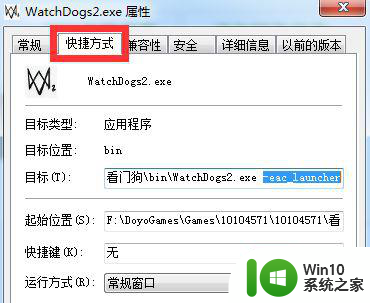
2、找到下图watchdogs.exe 空格然后加入" -eac_launcher" 即可顺利进入游戏。
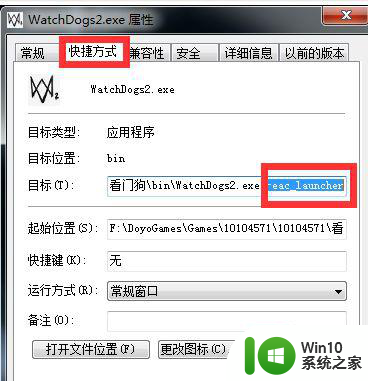

以上就是解决看门狗在Windows 10无法打开的方法,希望这些方法能帮到遇到这个问题的用户。
看门狗win10打不开如何解决 看门狗win10打不开闪退怎么办相关教程
- win10看门狗无法启动解决方法 看门狗win10打不开怎么办
- win10看门狗闪退怎么解决 win10看门狗闪退怎么办
- win10玩看门狗一会就闪退如何处理 看门狗闪退w10解决步骤
- 看门狗win10玩一会闪退解决办法 win10看门狗游戏闪退怎么解决
- win10看门狗2总是闪退到桌面如何处理 看门狗2win10读条闪退回桌面怎么办
- win10看门狗2启动没反应解决方法 win10看门狗2闪退怎么解决
- 看门狗2启动蓝屏win10如何解决 看门狗2win10蓝屏错误代码解析
- win10玩不了看门狗报错怎么解决 如何在win10上修复无法运行看门狗的问题
- 搜狗输入法win10不兼容 win10系统搜狗输入法闪退怎么解决
- win10不兼容cs1.6打开闪退如何解决 win10不兼容cs1.6怎么解决打开闪退问题
- 命运2闪退win10怎么解决 win10命运2打不开闪退怎么办
- win10打开程序闪退怎么解决 win10打开程序闪退的解决办法
- 蜘蛛侠:暗影之网win10无法运行解决方法 蜘蛛侠暗影之网win10闪退解决方法
- win10玩只狼:影逝二度游戏卡顿什么原因 win10玩只狼:影逝二度游戏卡顿的处理方法 win10只狼影逝二度游戏卡顿解决方法
- 《极品飞车13:变速》win10无法启动解决方法 极品飞车13变速win10闪退解决方法
- win10桌面图标设置没有权限访问如何处理 Win10桌面图标权限访问被拒绝怎么办
win10系统教程推荐
- 1 蜘蛛侠:暗影之网win10无法运行解决方法 蜘蛛侠暗影之网win10闪退解决方法
- 2 win10桌面图标设置没有权限访问如何处理 Win10桌面图标权限访问被拒绝怎么办
- 3 win10关闭个人信息收集的最佳方法 如何在win10中关闭个人信息收集
- 4 英雄联盟win10无法初始化图像设备怎么办 英雄联盟win10启动黑屏怎么解决
- 5 win10需要来自system权限才能删除解决方法 Win10删除文件需要管理员权限解决方法
- 6 win10电脑查看激活密码的快捷方法 win10电脑激活密码查看方法
- 7 win10平板模式怎么切换电脑模式快捷键 win10平板模式如何切换至电脑模式
- 8 win10 usb无法识别鼠标无法操作如何修复 Win10 USB接口无法识别鼠标怎么办
- 9 笔记本电脑win10更新后开机黑屏很久才有画面如何修复 win10更新后笔记本电脑开机黑屏怎么办
- 10 电脑w10设备管理器里没有蓝牙怎么办 电脑w10蓝牙设备管理器找不到
win10系统推荐
- 1 电脑公司ghost win10 64位专业免激活版v2023.12
- 2 番茄家园ghost win10 32位旗舰破解版v2023.12
- 3 索尼笔记本ghost win10 64位原版正式版v2023.12
- 4 系统之家ghost win10 64位u盘家庭版v2023.12
- 5 电脑公司ghost win10 64位官方破解版v2023.12
- 6 系统之家windows10 64位原版安装版v2023.12
- 7 深度技术ghost win10 64位极速稳定版v2023.12
- 8 雨林木风ghost win10 64位专业旗舰版v2023.12
- 9 电脑公司ghost win10 32位正式装机版v2023.12
- 10 系统之家ghost win10 64位专业版原版下载v2023.12